Большинство браузеров обновляется в автоматическом режиме и не требует вмешательства со стороны пользователя. Однако изредка этого не происходит, в результате чего нужно ручное подтверждение скачивания свежей версии. Далее будет рассмотрено то, как это сделать, на примере популярных веб-обозревателей.
Читайте также: Обновляем веб-браузер на смартфоне
Google Chrome
В Гугл Хроме крупное обновление всегда сопровождается открытием новой вкладки, где описаны нововведения и другая важная информация о свежей версии браузера. Однако если вы, например, давно не запускали эту программу или заметили, что какие-то новые функции, которые есть у других пользователей, у вас отсутствуют, следует проверить текущую версию на актуальность. Для этого:
- Нажмите на кнопку меню в правой части панели инструментов и из него выберите пункты «Справка» > «О браузере Google Chrome».
- Скорее всего, если апдейт не был скачан и установлен автоматически, это происходит уже сейчас. Тогда вы будете видеть динамический статус «Обновление».
- Когда новая версия будет установлена, появится кнопка «Перезапустить» и текстовое подтверждение того, что это надо сделать для применения изменений. Нажмите по ней, а после повторного открытия браузера для достоверности откройте это окно еще раз и посмотрите статус.
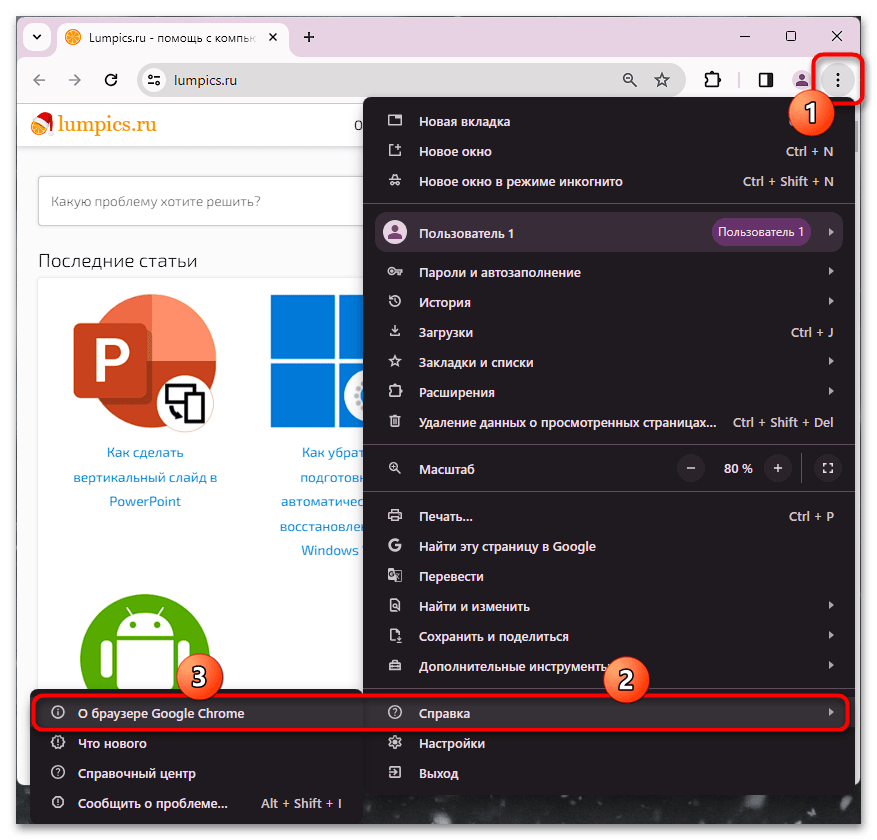
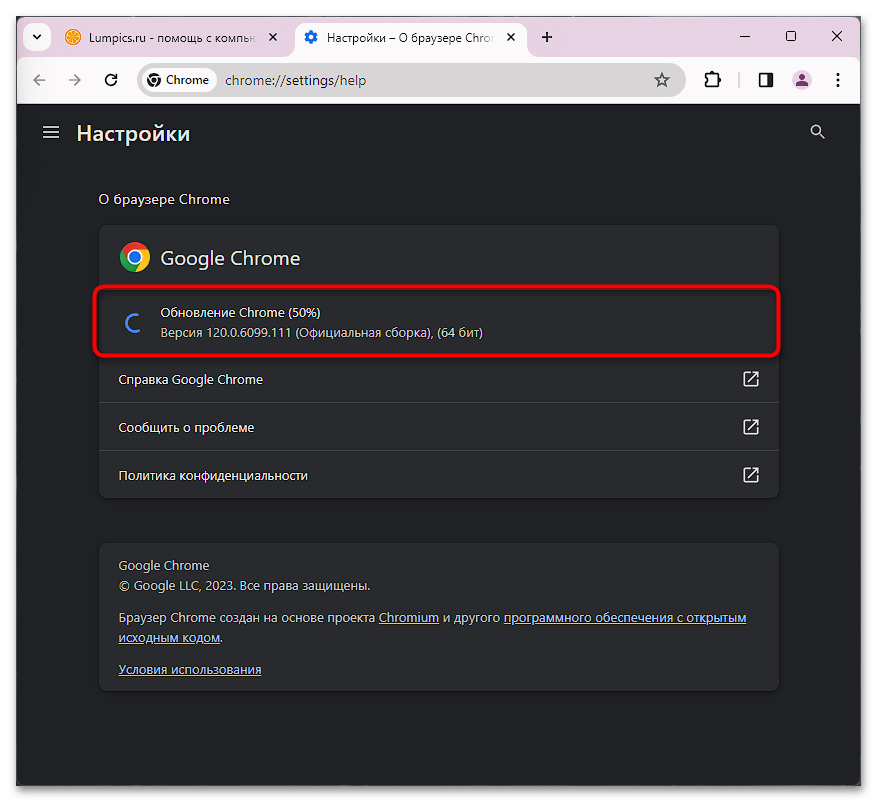
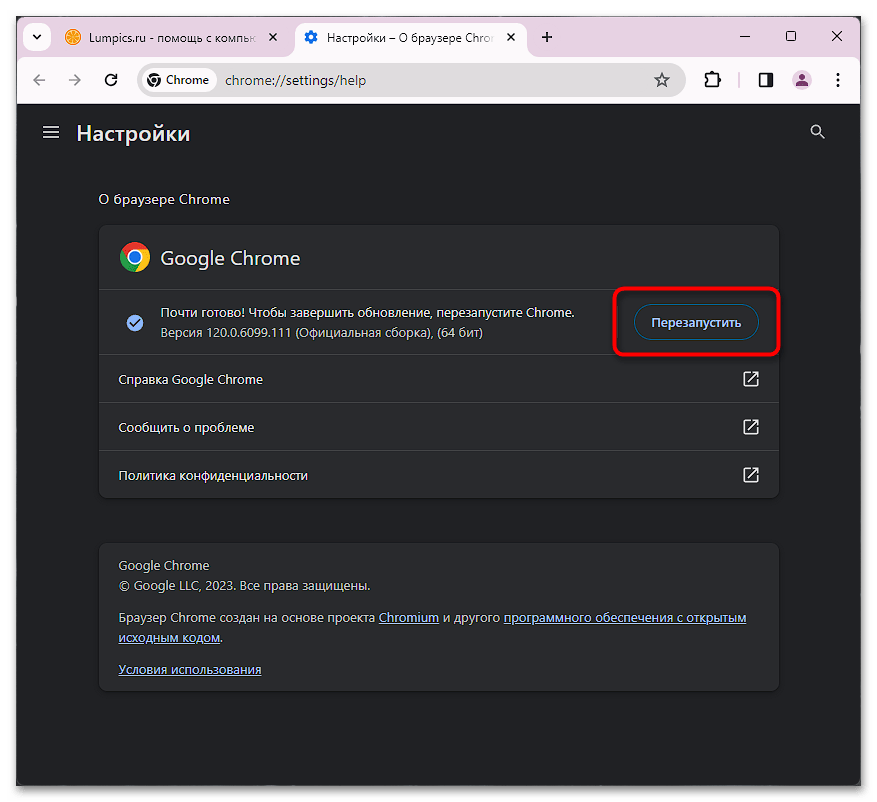
Оповещение «У вас установлена последняя версия Chrome», как уже понятно, означает отсутствие обновления и необходимости выполнения каких-либо действий.
Яндекс Браузер
Похожим с Chrome образом обновляется и Яндекс Браузер. Он тоже, как правило, делает это сам, однако если вы замечаете то, что обозреватель перестал получать новые функции, проверьте наличие обновлений вручную:
- Нажмите по кнопке меню на верхней панели, в списке наведите курсор на «Дополнительно» и щелкните по пункту «О Браузере».
- Здесь или начнется автоматическое скачивание свежей версии, или отобразится уведомление «Вы используете актуальную версию Яндекс Браузера». Соответственно, в первом случае следует дождаться установки и перезапустить программу, во втором — просто закрыть окно.
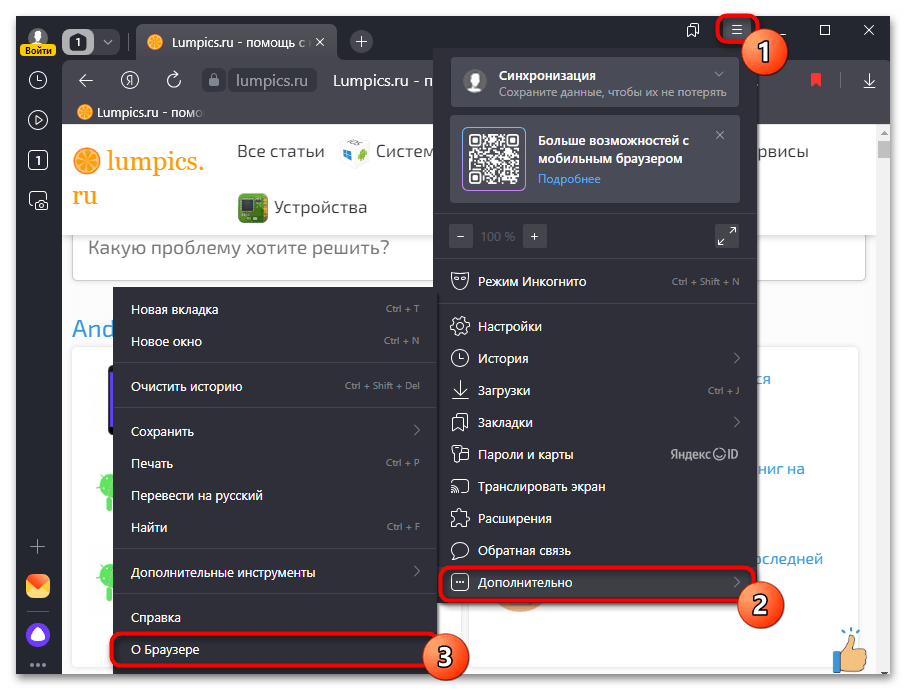
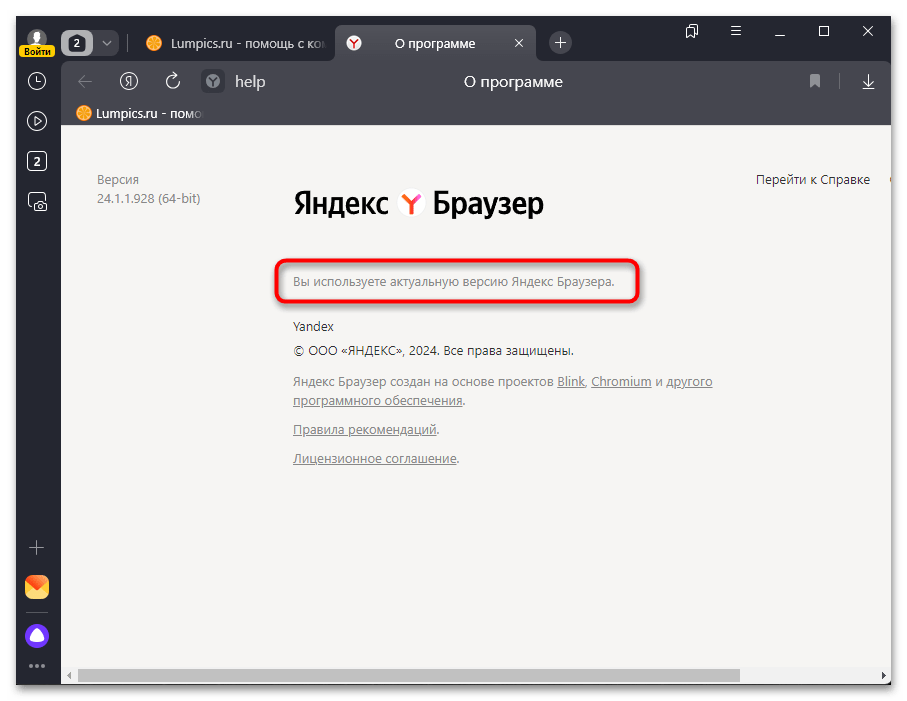
Opera
Опера, работая на том же движке, что и Гугл Хром, обновляется идентичным образом:
- Нажмите по кнопке меню в виде логотипа браузера и перейдите в «Обновление & восстановление».
- Следует немного подождать, пока закончится проверка, если таковая вообще начнется.
- В результате либо начнется скачивание и установка с просьбой перезагрузки веб-обозревателя, либо вы получите сообщение об отсутствии апдейта. При этом в Опере, в отличие от предыдущих двух браузеров, есть кнопка «Проверить наличие обновлений», которая принудительно запускает этот процесс.
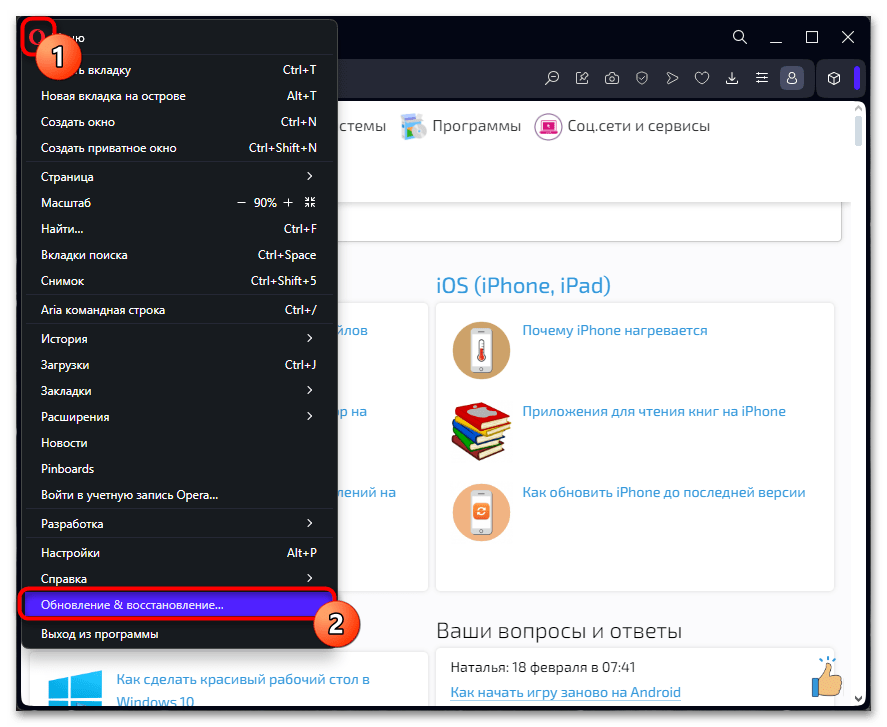

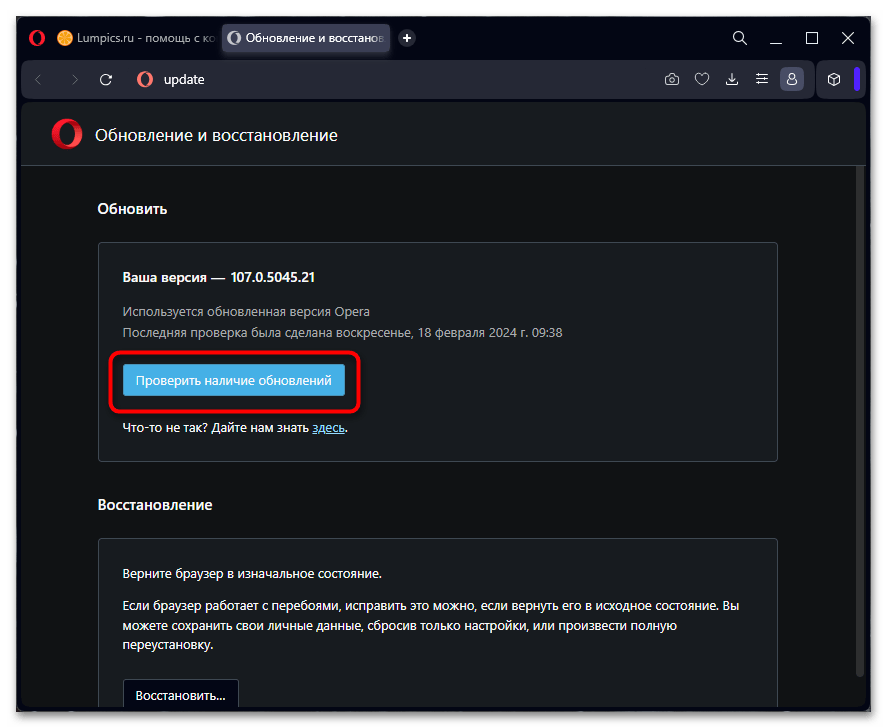
Mozilla Firefox
Слегка отличается от того, что было показано выше, рассматриваемый процесс в Файерфоксе. Однако в целом все нюансы идентичны тем, что были упомянуты в разделе про Chrome.
- Нажатием по кнопке с тремя полосками вызовите меню Firefox и перейдите в раздел «Справка».
- Откроется подменю, в котором вам нужен пункт «О Firefox».
- В зависимости от того, когда началось скачиваться обновление и какого оно размера, вы увидите соответствующий статус: или наличие апдейта с предложением его скачать/установить, или уже предложение перезапустить браузер для применения последней версии.
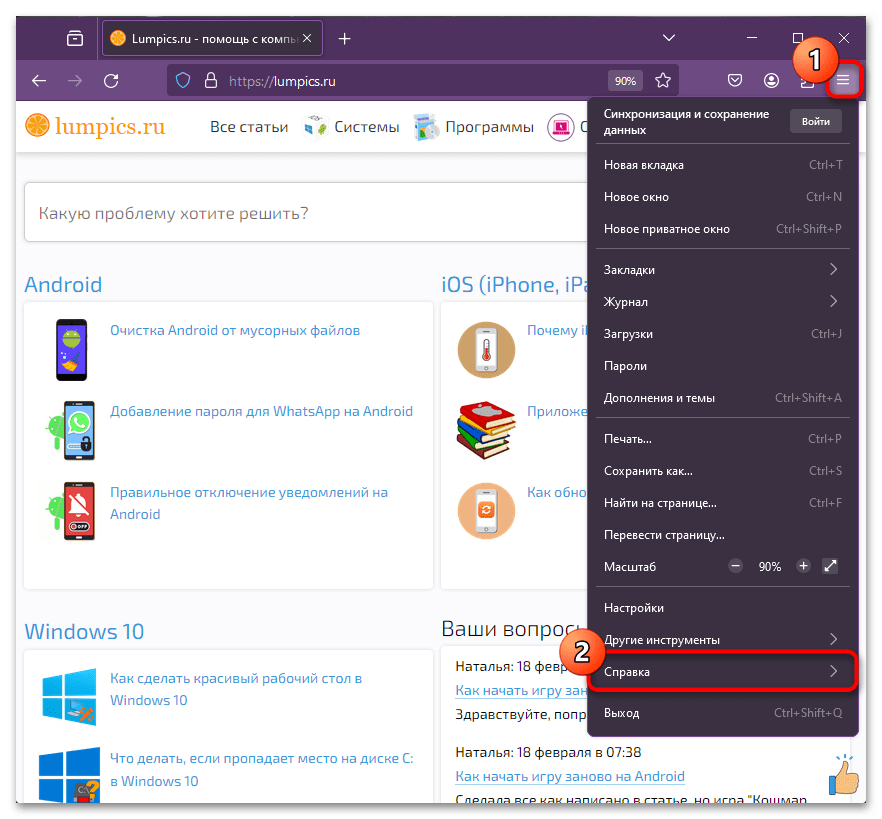
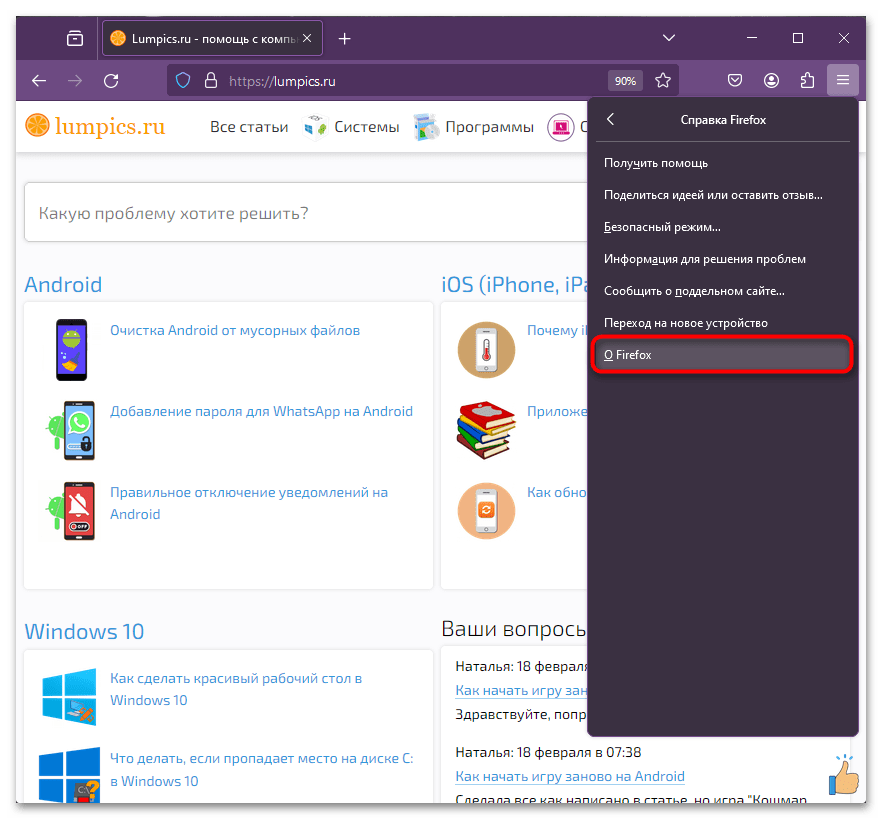
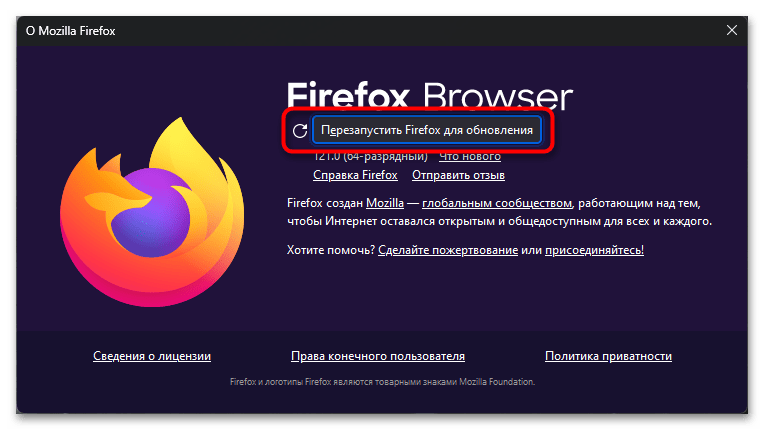
Microsoft Edge
Встроенный в Windows 10 и 11 браузер Edge работает на том же движке, что и все остальные упомянутые выше браузеры, кроме Firefox. Поэтому процесс ручного обновления тут будет аналогичный. В большинстве случаев Эдж обновляется сам — с обновлением Windows или отдельно. В этом случае открывается новая вкладка с соответствующей информацией.
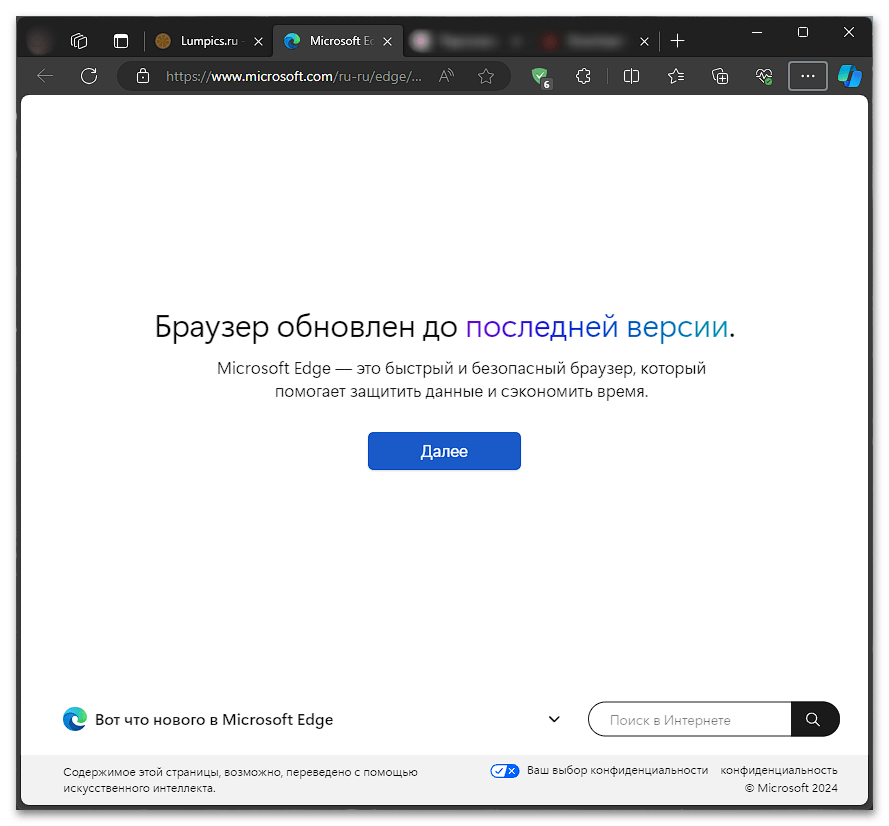
Но вы можете проверить версию и сами:
- Нажмите по кнопке меню в правой части окна и выберите «Справка и отзывы» > «О программе Microsoft Edge».
- После открытия этой страницы сразу же начнется автоматическая проверка, по итогам которой вы сможете обновить обозреватель или удостовериться, что пользуетесь свежей версией. К слову, если в вашей Windows активно лимитное подключение (актуально только для тех, у кого интернет имеет ограниченный трафик), то здесь можно разрешить/запретить Эджу автоматически обновляться.
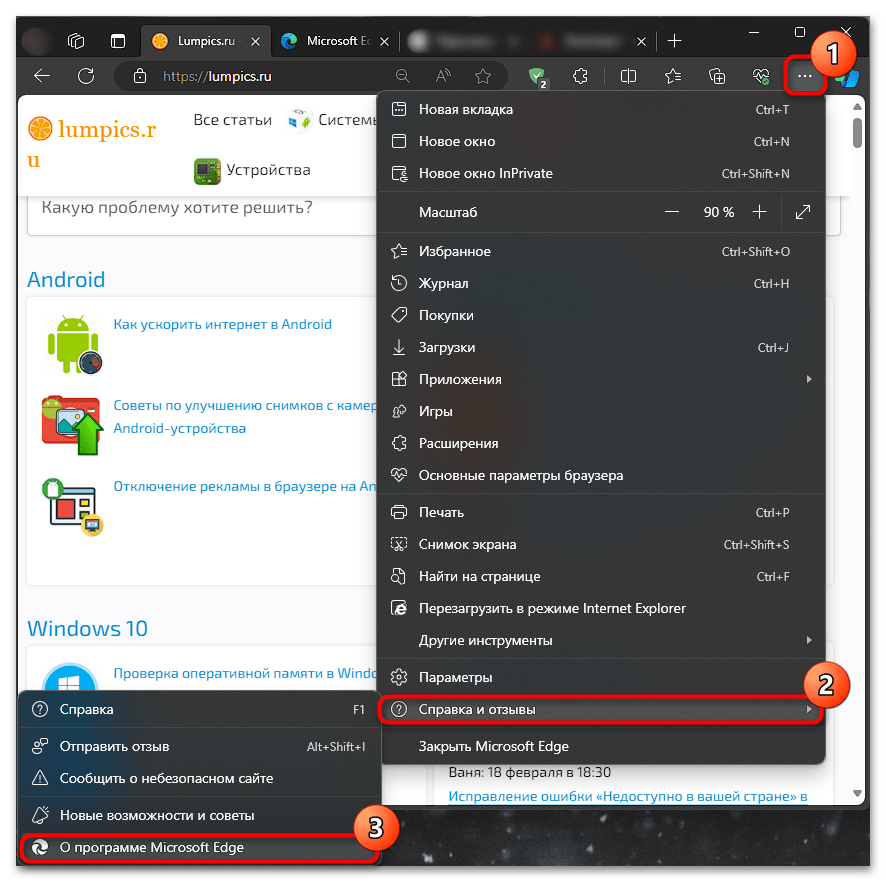
Если по какой-то причине не удается обновить браузер, в первую очередь просто попробуйте перезагрузить компьютер. Возможно, какие-то процессы веб-обозревателя мешают ему установить последнюю версию или начать проверку обновления. При условии, что это не поможет, скачайте установщик с официального сайта и попробуйте инсталлировать веб-обозреватель поверх текущей версии, а еще лучше предварительно удалив ее. Но не забудьте заранее настроить и провести синхронизацию, чтобы не потерять пароли, закладки и другую информацию. Или, если не пользуетесь ею, сохраните папку «User Data» (в ней хранится вся ваша активность, начиная от настроек внешнего вида и заканчивая сеансом открытых вкладок), расположенную по адресу
C:\Users\ИМЯ_ВАШЕГО_ПРОФИЛЯ\AppData\Local\НАЗВАНИЕ_БРАУЗЕРА\, а затем вставьте ее в то же место только что установленного веб-обозревателя.
 Наша группа в TelegramПолезные советы и помощь
Наша группа в TelegramПолезные советы и помощь
 lumpics.ru
lumpics.ru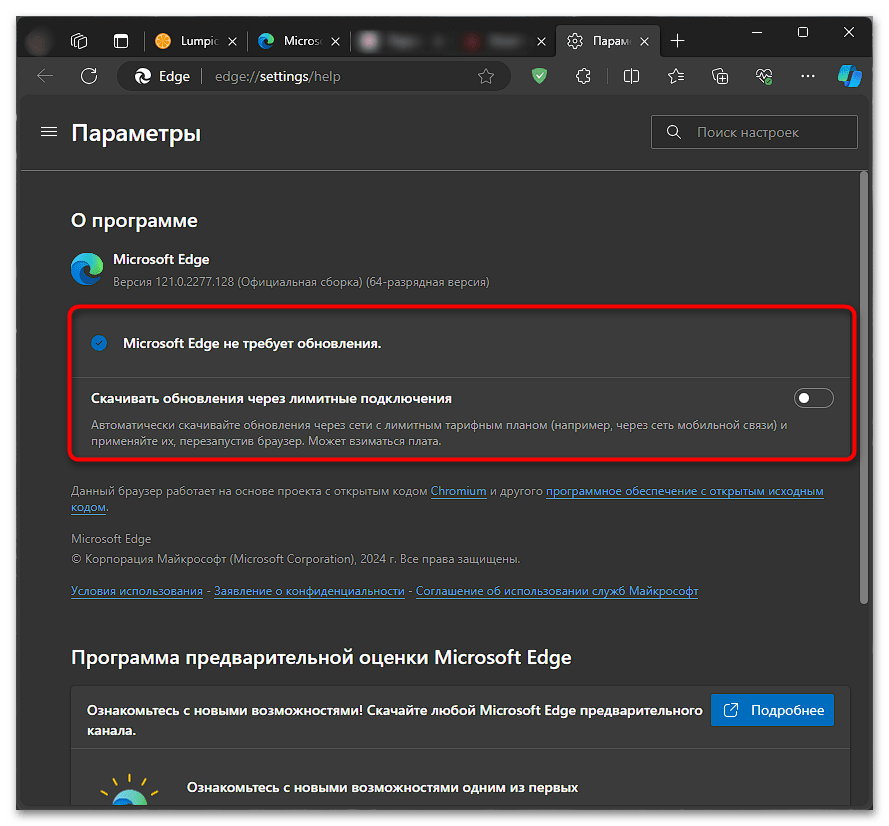
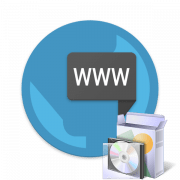

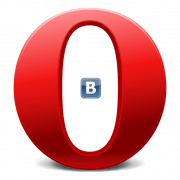

КАК ПЕРЕЗАГРУЗИТЬ РАМБЛЕР ПОЧТУ?
Что значит «перезагрузить почту»?